در دنیای امروز که امنیت اطلاعات و حفظ حریم خصوصی کاربران اهمیت بسیاری پیدا کرده است، استفاده از VPN (شبکه خصوصی مجازی) یکی از راهکارهای موثر برای محافظت از دادهها به شمار میرود. OpenVPN بهعنوان یکی از شناختهشدهترین و قدرتمندترین نرمافزارهای VPN، این امکان را فراهم میکند که دادهها و ترافیک اینترنتی شما بهصورت رمزگذاریشده و ایمن منتقل شوند. در این مقاله، راهنمای راهاندازی OpenVPN در سیستمعاملهای مختلف همچون ویندوز، iOS و اندروید را بهطور کامل و گامبهگام ارائه خواهیم داد تا شما بتوانید با امنیت بالا به اینترنت متصل شوید و از تهدیدات آنلاین مصون بمانید.
OpenVPN چیست؟
OpenVPN یک نرمافزار ایجادکنندهی ارتباط امن (VPN) است که از رمزگذاری برای محافظت از ترافیک اینترنتی استفاده میکند. با استفاده از OpenVPN، شما میتوانید ارتباطی ایمن بین دستگاه خود و سرور ایجاد کنید و اطلاعاتتان را در برابر تهدیدات مختلف مانند هکرها، ISPها (ارائهدهندگان اینترنتی) و سایر افراد ثالث محافظت کنید. VPN به شما این امکان را میدهد که در حین استفاده از اینترنت بهویژه در شبکههای عمومی، امنیت و حریم خصوصی خود را حفظ کنید.
مزایای استفاده از OpenVPN
-
حفاظت از حریم خصوصی: استفاده از OpenVPN باعث میشود که آدرس IP واقعی شما مخفی بماند و فعالیتهای آنلاین شما از ردیابی جلوگیری شود.
-
امنیت دادهها: ارتباطات شما بهطور کامل رمزگذاری میشوند و این اطلاعات در برابر هرگونه دسترسی غیرمجاز محفوظ میماند.
-
دور زدن سانسور: با استفاده از OpenVPN میتوانید محدودیتهای جغرافیایی را دور بزنید و به محتوای مسدود شده دسترسی پیدا کنید.
راهنمای راهاندازی OpenVpn بر روی ویندوز:
1. دانلود و نصب نرمافزار OpenVPN: ابتدا نرمافزار OpenVPN متناسب با نسخه ویندوز خود (32 یا 64 بیتی) را از سایت رسمی OpenVPN دانلود و نصب کنید.
2. وارد کردن فایلهای کانفیگ: فایلهای کانفیگ VPN که از سرویسدهنده خود دریافت کردهاید را بهراحتی به نرمافزار وارد کنید. برای این کار، بر روی فایل کانفیگ راستکلیک کرده و گزینه “Import into OpenVPN-GUI” را انتخاب کنید.
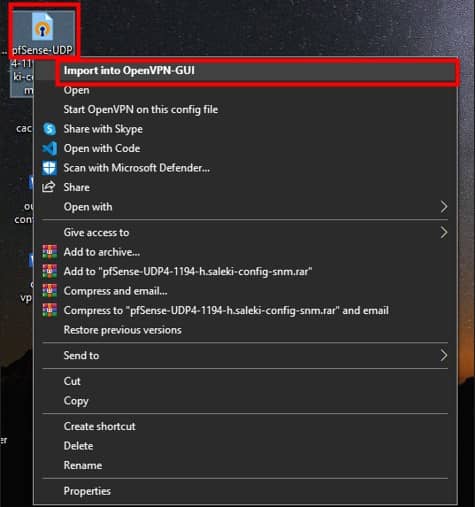
3. اتصال به VPN: برای اتصال به VPN، بر روی آیکن OpenVPN در نوار Taskbar راستکلیک کنید و گزینه “Connect” را انتخاب کنید.
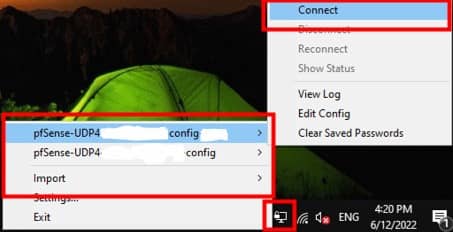
سپس نام کاربری و گذرواژه خود را وارد نمایید.
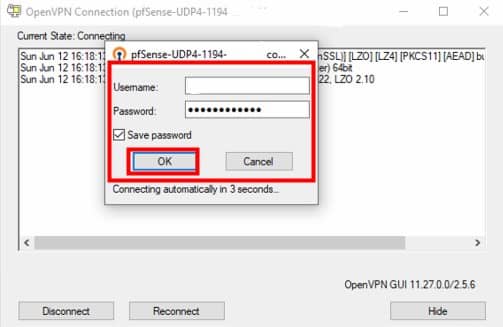
4. تأیید اتصال: زمانی که اتصال موفقیتآمیز بود، آیکن OpenVPN در نوار Taskbar به رنگ سبز تغییر میکند و نشاندهندهی برقراری اتصال است.

راهنمای راهاندازی OpenVpn بر روی iOS:
1. دانلود برنامه OpenVPN: ابتدا اپلیکیشن OpenVPN را از App Store دانلود و نصب کنید.
2. اضافه کردن فایل کانفیگ: فایل کانفیگ VPN را از سرویسدهنده دریافت کنید.
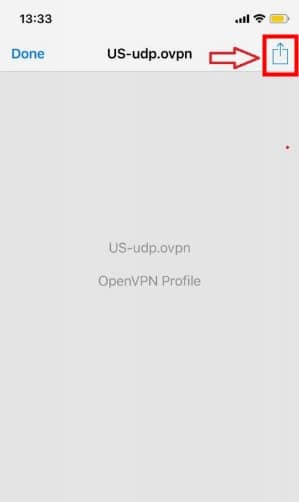
اکنون از شما سوال میشود که این فایل با کدام برنامه اجرا شود؟ برنامه OpenVPN را برای اجرای فایل انتخاب کنید.
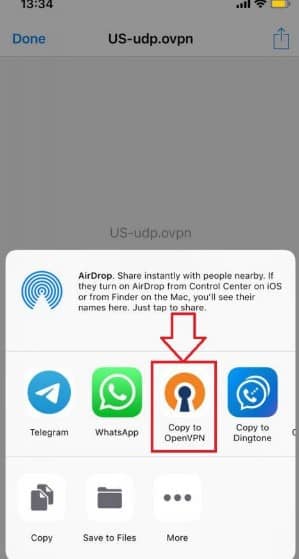
و در قسمت بعد، گزینه ADD را انتخاب نمایید.
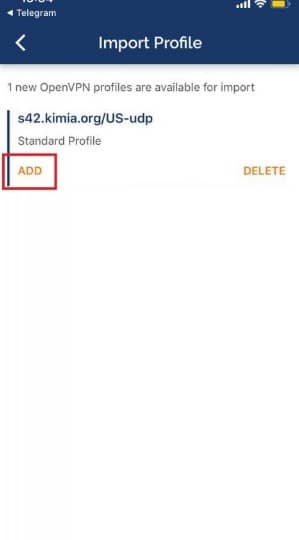
3. تنظیمات ورود: پس از انتخاب فایل کانفیگ، اطلاعات کاربری خود را وارد کرده و گزینه “Save password” را انتخاب کنید.
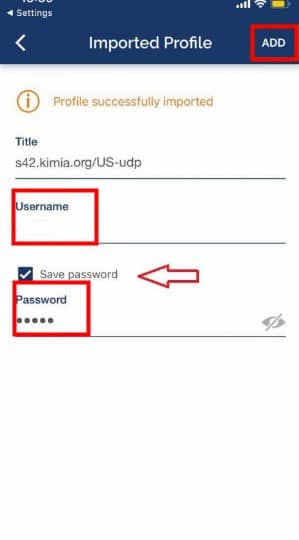
4. اتصال به VPN: حالا گزینه “ADD” را انتخاب کرده و برای اتصال به برنامه، مطابق تصویر زیر گزینه انتخابشده را فعال کنید تا به VPN متصل شوید.
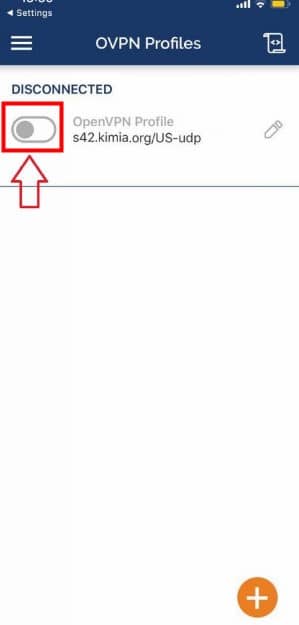
پس از تایید اتصال، در صورتی که تمامی مراحل را درست انجام دادهاید، سرویس شما متصل خواهد شد.
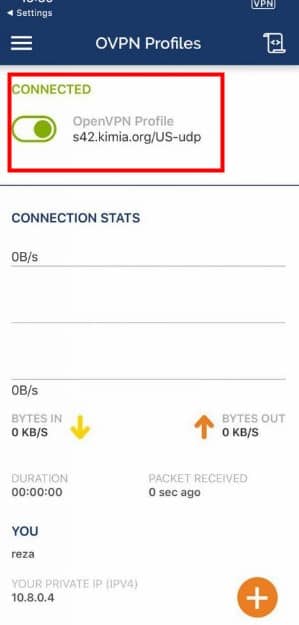
راهنمای راهاندازی OpenVpn بر روی Android:
1. دانلود برنامه OpenVPN: اپلیکیشن OpenVPN را از Google Play دانلود و نصب کنید.
2. اضافه کردن فایل کانفیگ: فایل کانفیگ VPN را از پشتیبانی دریافت کرده و آن را انتخاب کنید. سپس برنامه OpenVPN را برای اجرا انتخاب کنید. و در انتها همانطور که در تصویر زیر مشاهده میکنید، گزینه OK را انتخاب نمایید.
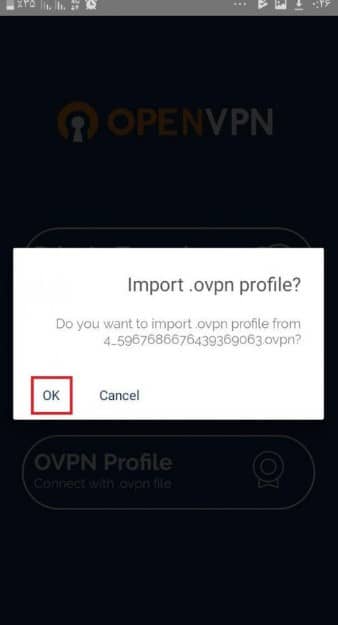
3. تنظیمات ورود: نام کاربری و گذرواژه خود را وارد کرده و گزینه “Save password” را انتخاب کنید. سپس “ADD” را لمس کنید تا تنظیمات ذخیره شود.
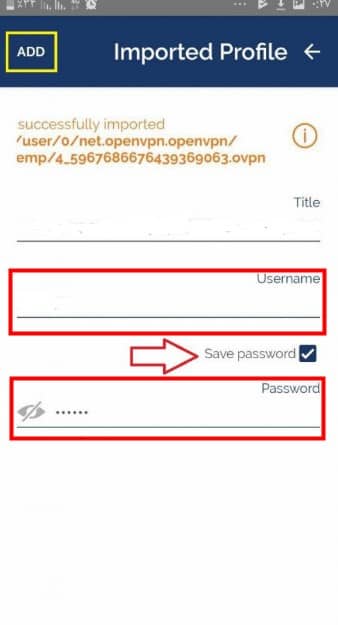
4. اتصال به VPN: در نهایت، برای اتصال به VPN گزینه تأیید (AGREE) را انتخاب کنید و مطابق تصویر زیر گزینه انتخابشده را فعال نمایید تا به VPN متصل شوید.
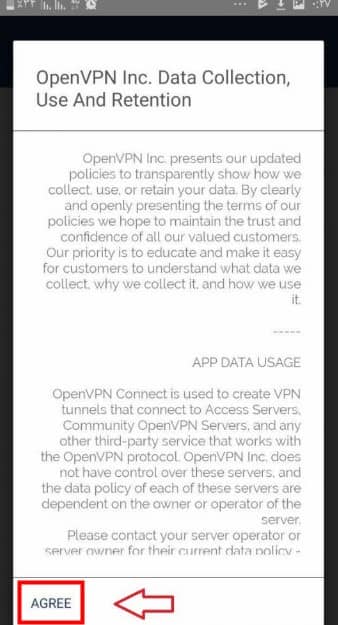
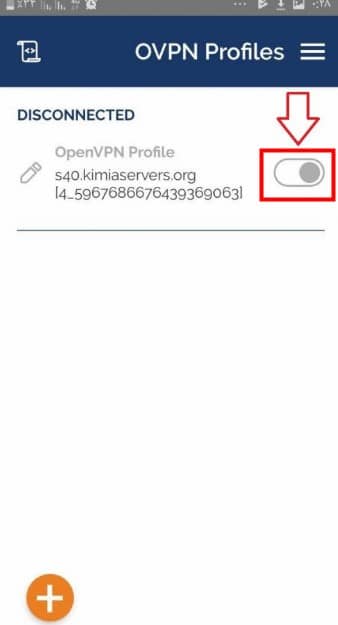
و در ادامه برای اتصال، گزینهی تأیید را انتخاب کنید.
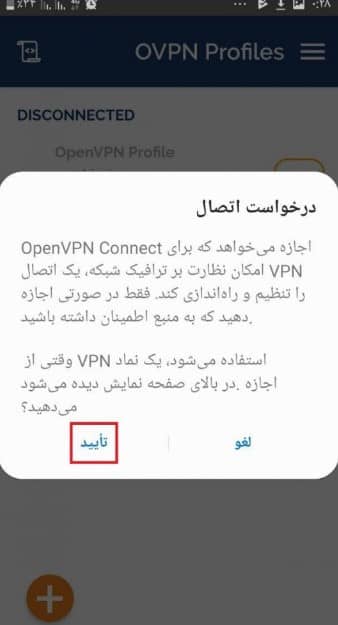
اگر تمام مراحل را بهدرستی انجام دادهاید، به VPN متصل خواهید شد.
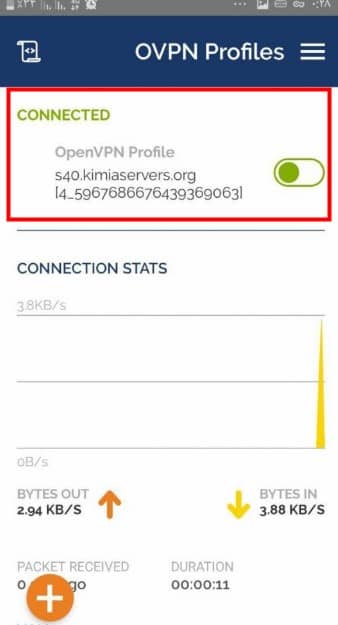
مشکلات رایج و راهحلها
-
مشکل در اتصال به سرور: اگر اتصال به سرور برقرار نمیشود، ممکن است سرور مقصد مشکل داشته باشد یا آدرس IP آن تغییر کرده باشد. برای حل این مشکل، سرور دیگری را انتخاب کنید یا با پشتیبانی تماس بگیرید.
-
خطا در وارد کردن اطلاعات: اگر هنگام اتصال به VPN با ارور “Authentication Failed” مواجه شدید، مطمئن شوید که نام کاربری و گذرواژه به درستی وارد شده باشد.
-
پروفایلهای قدیمی و خراب: در صورتی که پروفایل VPN شما خراب باشد، آن را حذف کرده و دوباره اضافه کنید.
نتیجهگیری
با پیروی از مراحل ذکرشده در این مقاله، شما قادر خواهید بود بهراحتی OpenVPN را روی دستگاههای خود نصب و راهاندازی کنید و از اینترنت با اطمینان و امنیت بالا استفاده کنید. استفاده از OpenVPN به شما این امکان را میدهد که دادههای خود را در برابر هکرها، ردیابی توسط ISPها و سایر تهدیدات محافظت کنید. اگر طی مراحل نصب یا اتصال با مشکلی روبرو شدید، میتوانید از پشتیبانی فنی ما در ویرا آریان کمک بگیرید. همچنین برای اطلاعات بیشتر و دریافت راهنماییهای بهروزتر در خصوص OpenVPN، پیشنهاد میکنیم به مقاله جدید ما مراجعه کنید.

10دیدگاه ها
علیرضا
مهر 18, 1401میشه بفرمایید این یعنی چی ؟؟؟
“”اکنون باید فایلهای VPN ایجاد شده که در اختیار دارید را Import کنید.””
و از کجا باید پیداش کرد ؟؟؟!!!
ح سالکی
مهر 28, 1401سلام
این فایل توسط سازندهی vpn باید در اختیار شما قرار داده شود تا آن را داخل نرمافزار درونریزی نمایید و با استفاده از نام کاربری و رمز عبوری که در اختیار دارید، به آن متصل شوید.
م خدابخش
دی 23, 1403سلام!
برای اتصال به VPN، فایل مورد نظر باید از طرف سازنده یا تأمینکننده سرویس VPN به شما داده شود. این فایل معمولاً شامل تنظیمات مورد نیاز برای ارتباط با سرویسدهنده VPN است. پس از دریافت فایل، شما باید آن را در نرمافزار مربوطه درونریزی کنید و سپس با استفاده از نام کاربری و رمز عبوری که دارید، به VPN متصل شوید.
اگر نیاز به کمک بیشتر داشتید، خوشحال میشوم راهنمایی کنم! 😊
سعید
تیر 1, 1404سلام. منکانفیگ ها رو دارم ولی یوز و پسورد رو نه. یوزر و پسورد رو باید چیکار کنم؟
سالار
شهریور 7, 1402با سلام
توضیحاتتون اصلا خوب نبود من که متوجه نشدم
م خدابخش
دی 23, 1403سلام و وقت بخیر،
متأسفم که توضیحات قبلی نتونسته کمکی به شما بکنه. 🙏 برای رفع ابهامات و ارائه راهنمایی دقیقتر، پیشنهاد میکنم مستقیم با تیم پشتیبانی ما تماس بگیرید تا بهصورت کامل و شفاف راهنماییتون کنیم.
📞 شماره تماس: 66485781-021
ممنون از صبوری شما! 🌟
م خدابخش
دی 23, 1403وقتی گفته میشود که باید “فایلهای VPN ایجاد شده که در اختیار دارید را Import کنید”، یعنی شما باید فایلهایی که تنظیمات اتصال به سرویس VPN را در خود دارند، در نرمافزار VPN خود بارگذاری (درونریزی) کنید. این فایلها معمولاً با پسوندهایی مثل .ovpn یا .xml هستند و برای اتصال به شبکه VPN ضروری هستند.
علی اصغر مونسان
مرداد 25, 1402ممنون از مقاله خوبتون
م خدابخش
دی 23, 1403ممنون از شما که مقاله رو مطالعه کردید! خوشحالیم که براتون مفید بود. اگر سوال یا نظری داشتید، حتماً با ما در میان بذارید. 😊
سعید
تیر 1, 1404سلام. منکانفیگ ها رو دارم ولی یوز و پسورد رو نه. یوزر و پسورد رو باید چیکار کنم؟